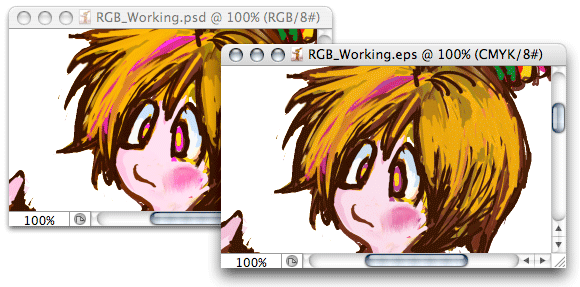保存時にCMYKカラーモードに変更したい
校正設定を活用しよう
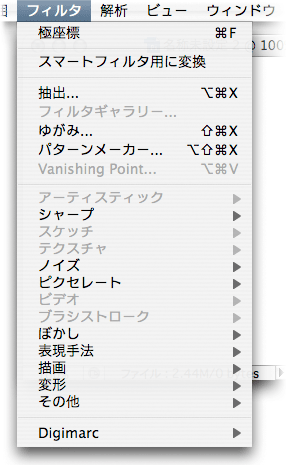
Photoshopで画像編集機能を最大限に利用するためにもっとも効率が良いカラーモードはRGBモードです。CMYKモードでは、フィルタギャラリーをはじめとして、画像加工のほとんどの機能を利用することができません。
しかしながら、印刷物を作成する際には、CMYK カラーモードでファイルを保存しなくてはならない場面が存在します。このようなとき、カラーモードの変換は非常に面倒な操作です。とくに、レイヤーの合成方法を変更していたり、調整レイヤーを利用していると、簡単にカラーモードを変更するわけにはいきません。
しかし、「校正設定」を利用することで、この問題を簡単に解決することができます。
対応アプリケーション: Photoshop
Step.01
ここにRGBカラーモードのファイルがあります。このファイルをCMYKカラーモードに変換してからEPSファイルに変換したいと思いますが、調整レイヤーを利用しているファイルをCMYKカラーモードに変換するためには、一部の調整レイヤーを破棄するか、統合させる必要があります。
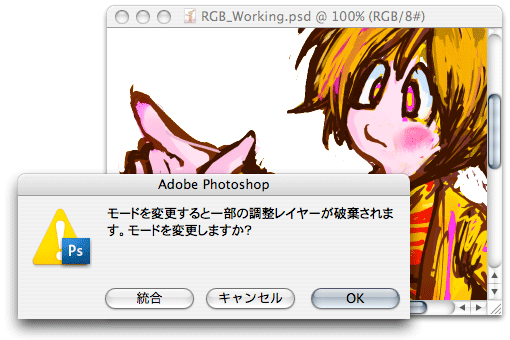
しかし、このような作業は危険を伴います。たとえば、現在のファイルに誤って上書きしてしまうと、統合前のファイルを失ってしまう可能性も否めません。なるべく、このような状況は避けたいところです。
Step.02
ここで利用すべき機能が「別名で保存...」の保存ダイアログにある「カラー:校正設定を使用」です。ここで「作業用CMYK」を指定しておけば、別名保存されたファイルはCMYKに変換されて保存することができます。
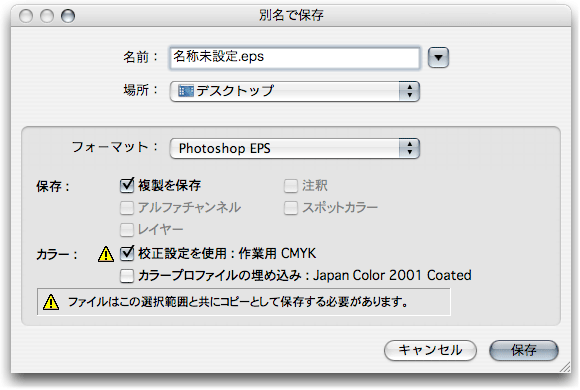
Step.03
これで、既存の作業用ファイルを破棄することなく、CMYKカラーモードのEPSファイルを別名で保存することができました。